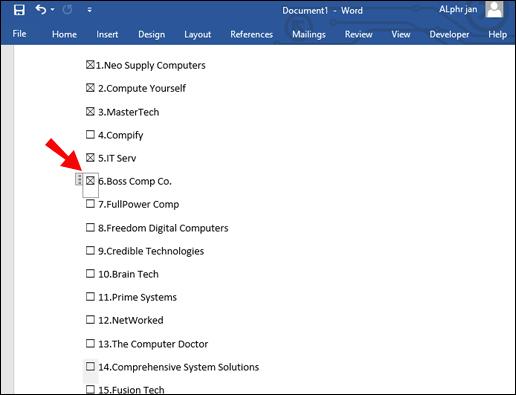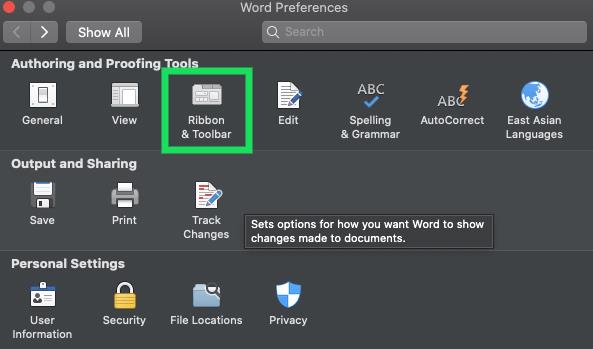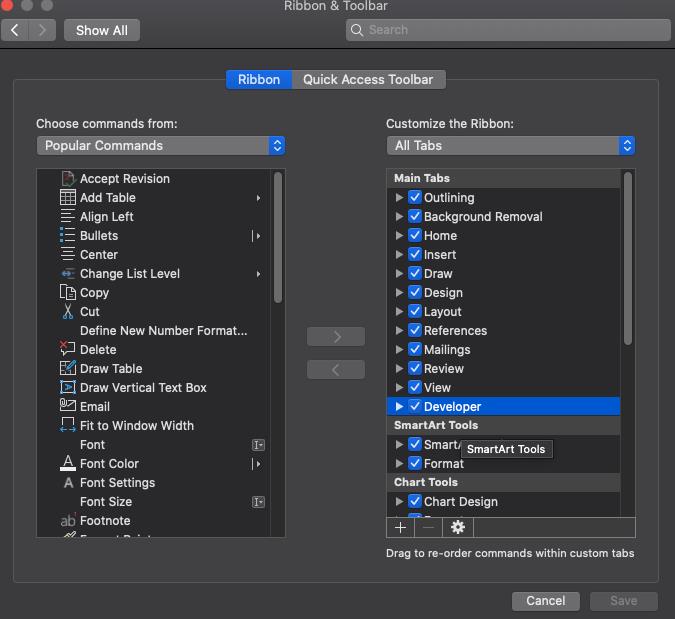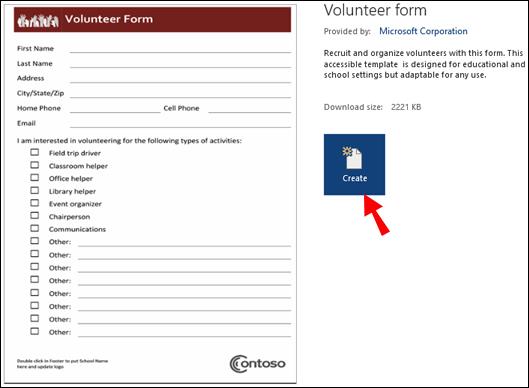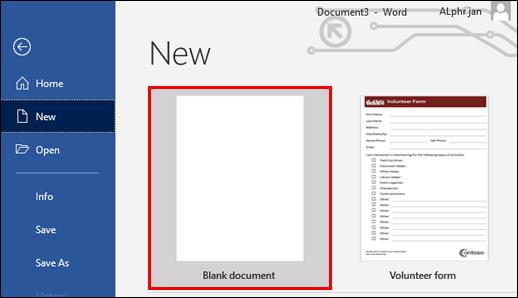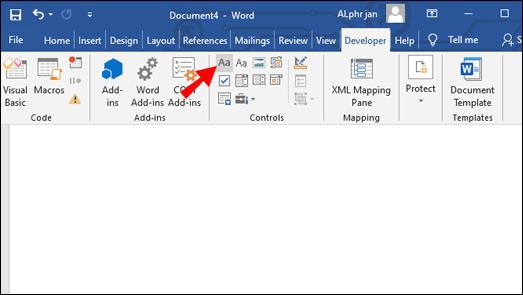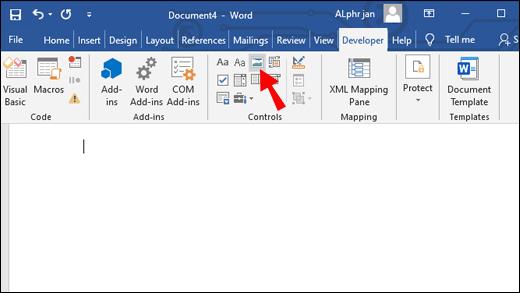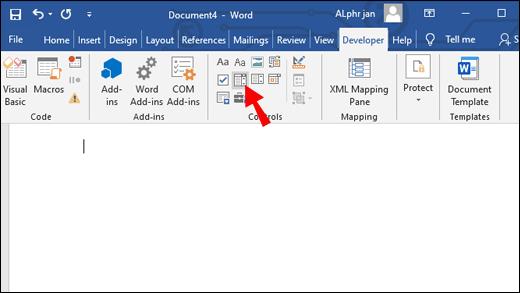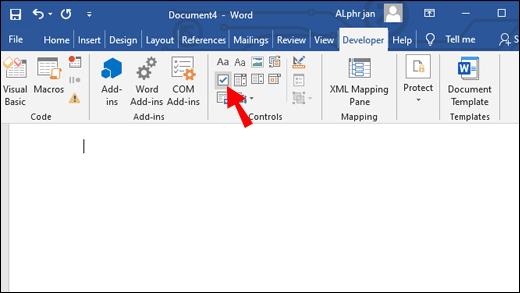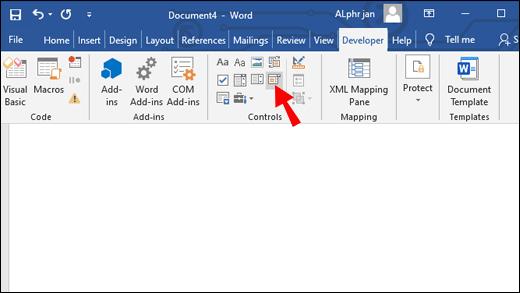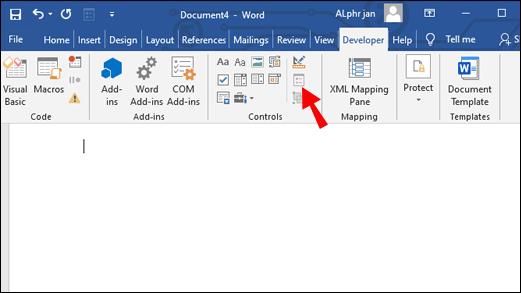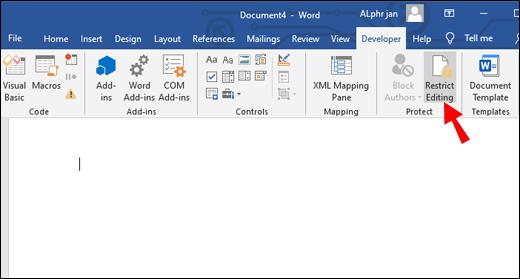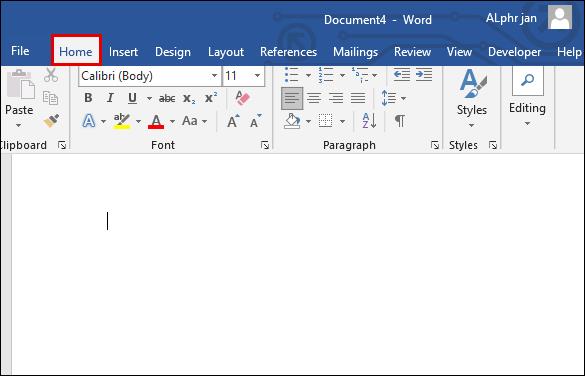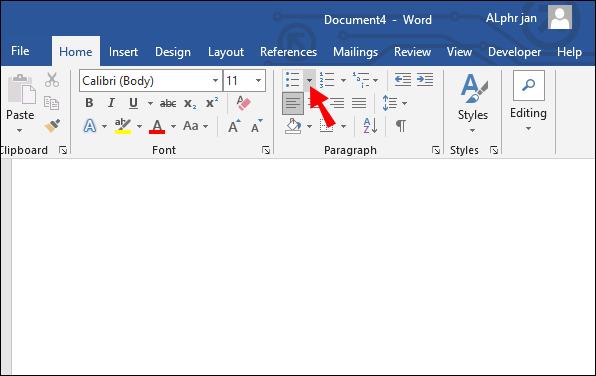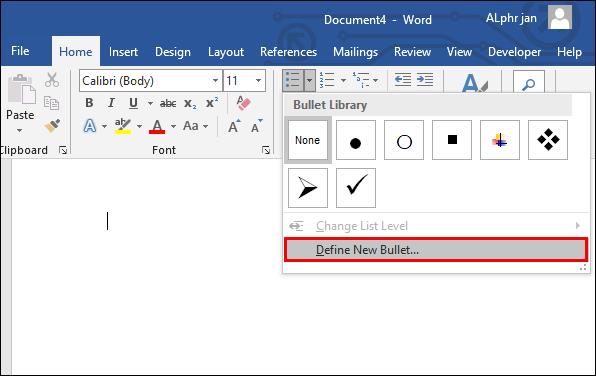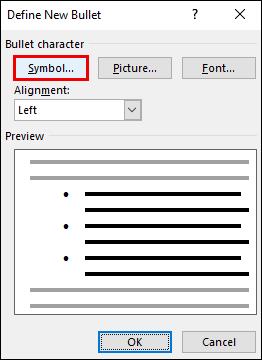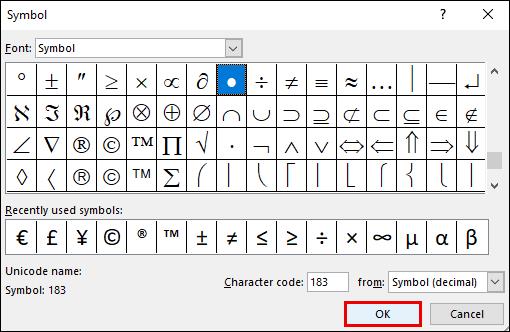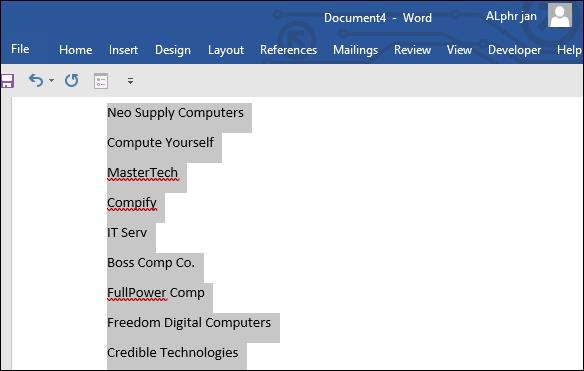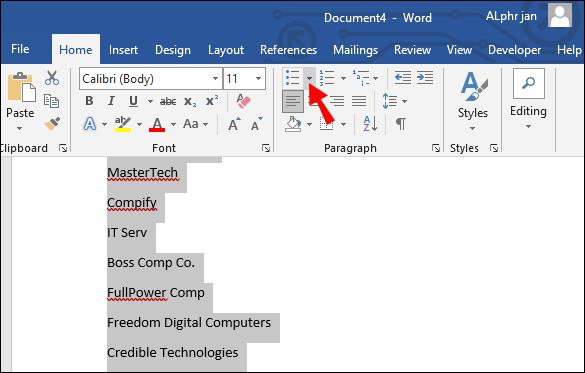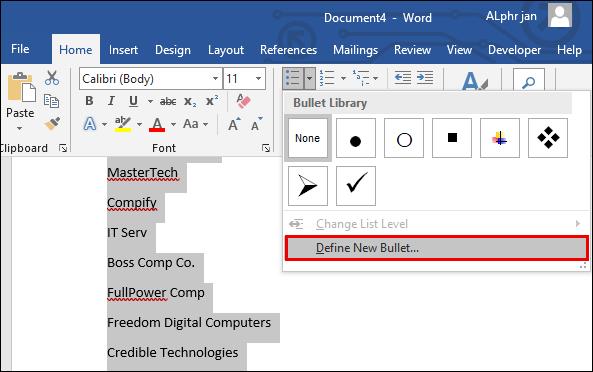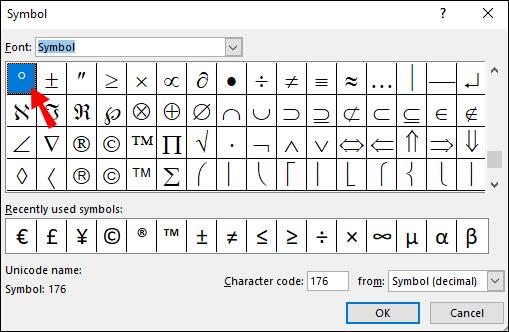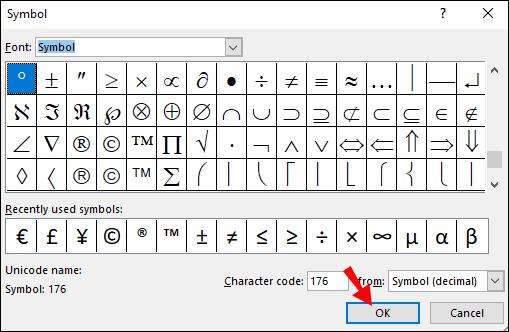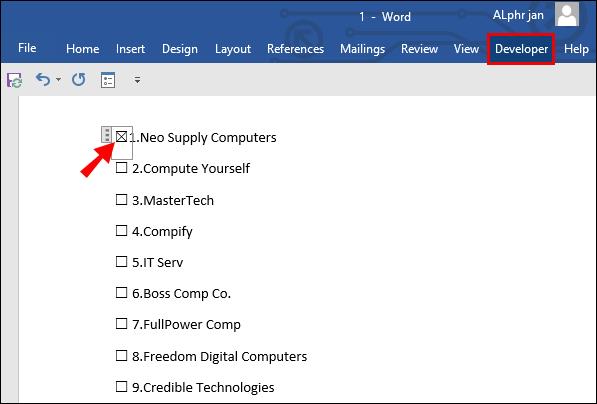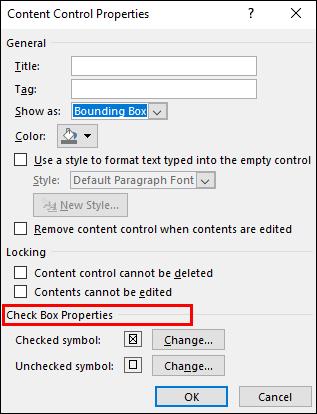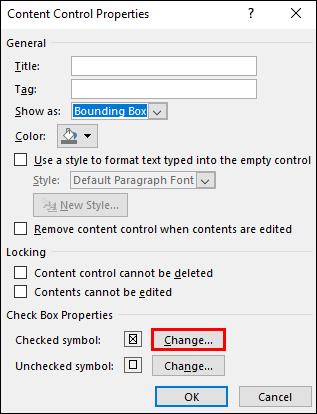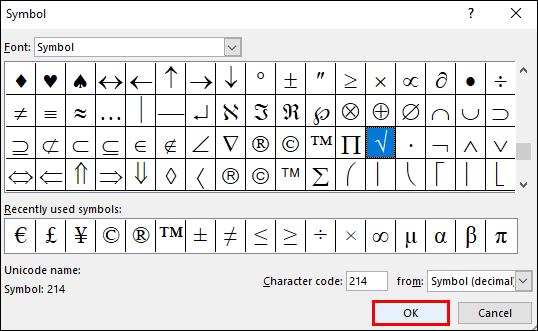Tautan Perangkat
Daftar periksa dan formulir yang dapat diisi dapat sangat berguna untuk pekerjaan, pendidikan, dan tujuan lainnya. Namun, banyaknya fungsi di Microsoft Word terkadang membuat pencarian tombol tertentu menjadi rumit. Jika Anda bingung tentang cara membuat daftar periksa di Word, baca terus untuk mengetahuinya.

Dalam panduan ini, kami akan menjelaskan cara membuat daftar periksa dan formulir yang dapat diisi di Word. Selain itu, kami akan memberikan petunjuk tentang cara mengubah simbol yang digunakan untuk menandai kotak centang, dan menjawab beberapa pertanyaan paling umum terkait daftar periksa di Word.
Bagaimana Cara Membuat Daftar Periksa di Word?
Untuk membuat daftar periksa di Word, ikuti langkah-langkah di bawah ini:
- Pertama, pastikan tab "Pengembang" ditampilkan. Untuk mengaktifkannya, navigasikan ke tab "File", lalu klik "Options", "Customize Ribbon", dan centang kotak di samping "Developer".

- Ketik daftar Anda dalam dokumen.

- Arahkan ke tab "Pengembang" dan klik "Centang Kotak Kontrol Konten" yang dapat ditemukan di baris pertama.

- Tempel kotak centang di depan setiap baris.

- Klik pada kotak centang untuk menandai atau menghapusnya.
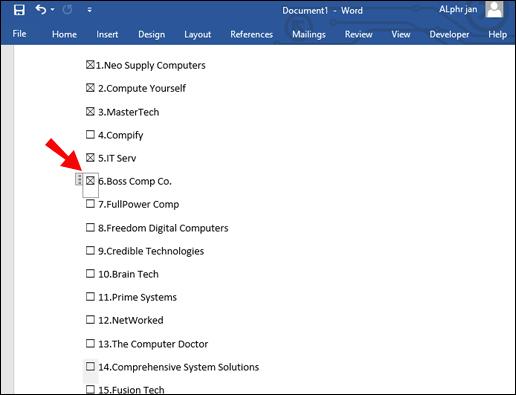
Bagaimana Cara Membuat Daftar Periksa di Word pada Windows 10?
Jika Anda pengguna Windows 10, cari tahu cara membuat daftar periksa di Microsoft Word di bawah ini:
- Pertama, pastikan tab "Pengembang" ditampilkan. Untuk mengaktifkannya, navigasikan ke tab "File", lalu klik "Options", "Customize Ribbon", dan centang kotak di samping "Developer".

- Ketik daftar Anda dalam dokumen.

- Arahkan ke tab "Pengembang" dan klik "Centang Kotak Kontrol Konten" yang dapat ditemukan di baris pertama.

- Tempel kotak centang di depan setiap baris.

- Klik pada kotak centang untuk menandai atau menghapusnya.
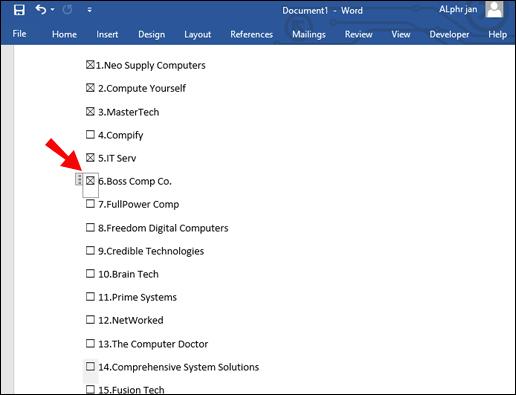
Bagaimana Cara Membuat Daftar Periksa di Word di Mac?
Petunjuk untuk membuat daftar periksa di Word di Mac sedikit berbeda dari yang ada di Windows. Ikuti langkah-langkah di bawah ini:
- Buka Dokumen Word Anda dan klik 'Word' di sudut kanan atas Mac Anda. Kemudian, klik 'Preferensi.'
- Selanjutnya, pilih 'Ribbon & Toolbar.'
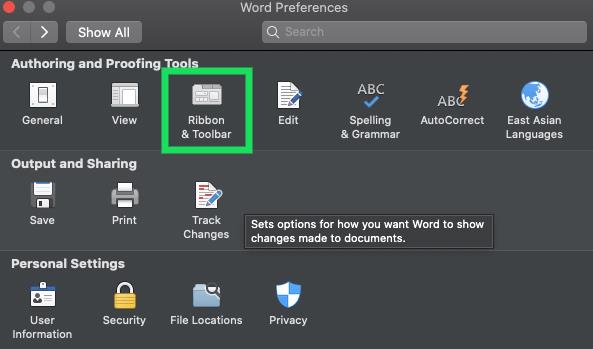
- Klik 'Pengembang' dan klik 'Simpan.'
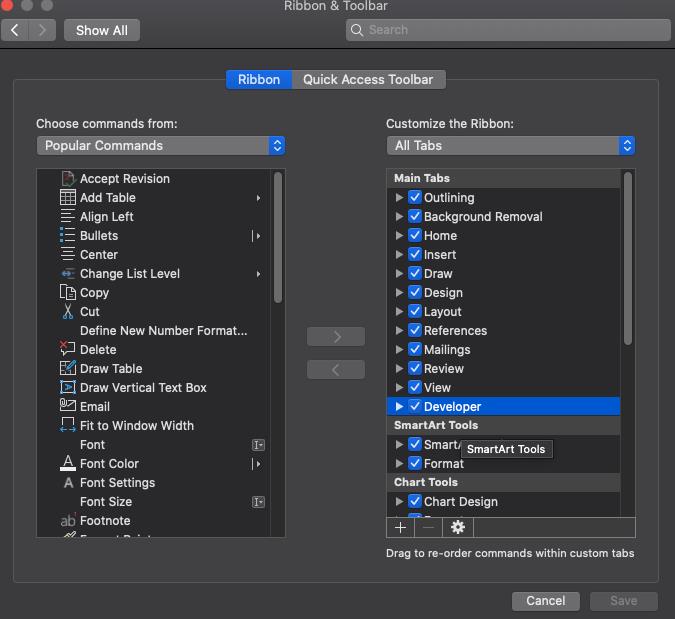
- Ketik daftar Anda dalam dokumen.
- Pindahkan kursor Anda ke awal baris mana pun.
- Arahkan ke tab "Pengembang" dan klik "Kotak Centang."
- Salin kotak centang dan tempel di depan setiap baris daftar Anda.
Bagaimana Cara Membuat Kotak Centang di Word?
Untuk membuat kotak centang di Word, ikuti petunjuk di bawah ini:
- Pertama, pastikan tab "Pengembang" ditampilkan. Untuk mengaktifkannya, navigasikan ke tab "File", lalu klik "Options", "Customize Ribbon", dan centang kotak di samping "Developer".

- Ketik daftar Anda dalam dokumen.

- Arahkan ke tab "Pengembang" dan klik "Centang Kotak Kontrol Konten" yang dapat ditemukan di baris pertama.

- Tempel kotak centang di depan setiap baris.

- Klik pada kotak centang untuk menandai atau menghapusnya.
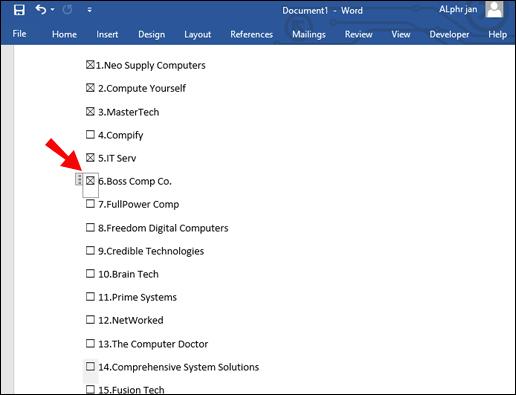
Bagaimana Cara Membuat Formulir yang Dapat Diisi Dengan Microsoft Word?
Word memungkinkan pembuatan formulir yang dapat diisi yang dapat menyertakan tetapi tidak terbatas pada daftar periksa. Berikut cara membuat formulir seperti itu di Windows:
- Aktifkan tab "Pengembang".

- Secara opsional, Anda dapat memilih template untuk menghemat waktu. Untuk melakukannya, pilih "Baru" dari tab "File". Ketik "Formulir" ke kotak "Cari template online" dan tekan tombol "Enter". Pilih formulir yang Anda sukai dari yang tersedia, lalu klik "Buat" atau "Unduh".
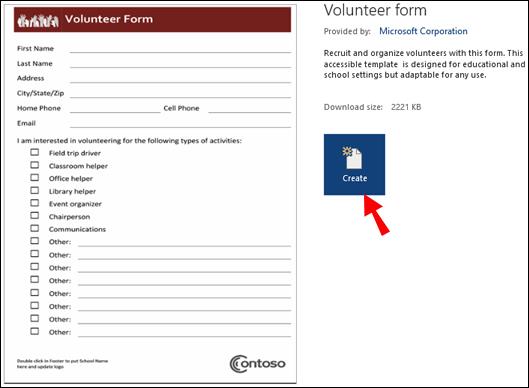
- Untuk membuat formulir khusus, klik "Baru" dari tab "File", lalu klik "Dokumen kosong".
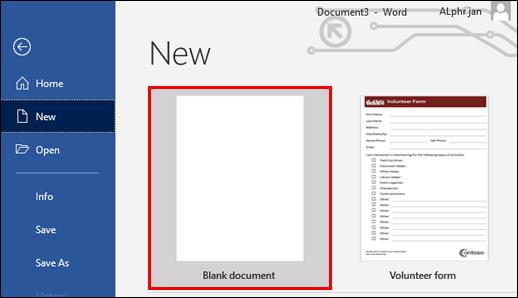
- Jika Anda ingin membatasi apa yang ditambahkan pengguna lain ke formulir, gunakan opsi "Kontrol Teks Biasa". Untuk menemukannya, buka tab "Pengembang" dan klik "Kontrol Konten Teks Kaya".
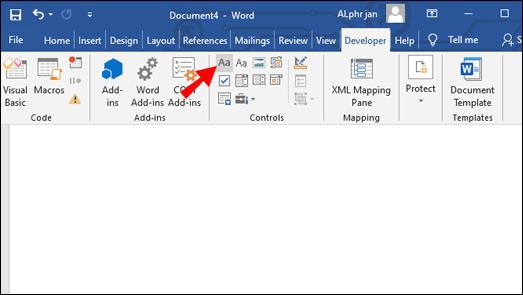
- Untuk mengelola gambar dalam formulir, klik "Kontrol Konten Gambar" dari tab "Pengembang".
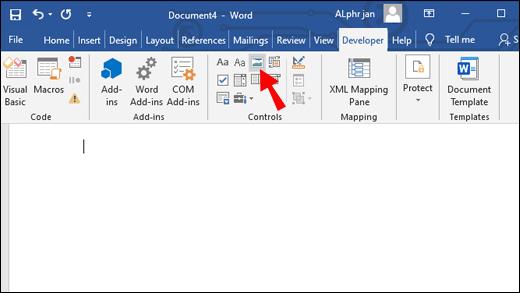
- Untuk menambahkan daftar atau kotak kombo ke formulir Anda, pilih "Kontrol Konten Kotak Kombo" atau "Kontrol Konten Daftar Turun Bawah" dari tab "Pengembang", lalu ikuti petunjuk di layar untuk membuat daftar.
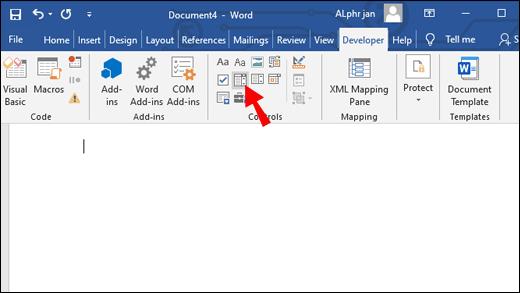
- Untuk menambahkan kotak centang ke formulir, pilih "Kontrol Konten Kotak Centang" dari tab "pengembang".
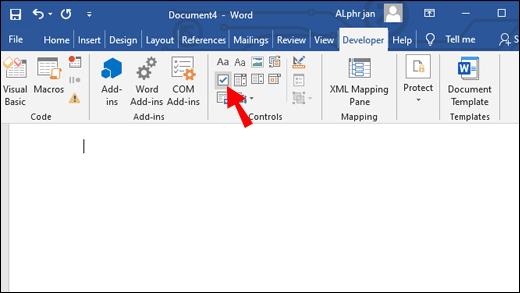
- Jika Anda ingin menambahkan pemilih tanggal, navigasikan ke tab "Pengembang" dan klik "Kontrol Konten Pemilih Tanggal".
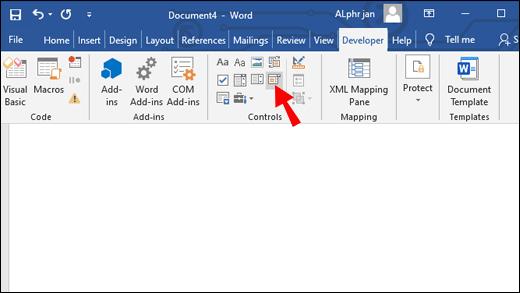
- Untuk mengelola pengaturan kontrol konten, sorot kontrol konten yang ingin Anda ubah dan klik "Properti" di tab "Pengembang".
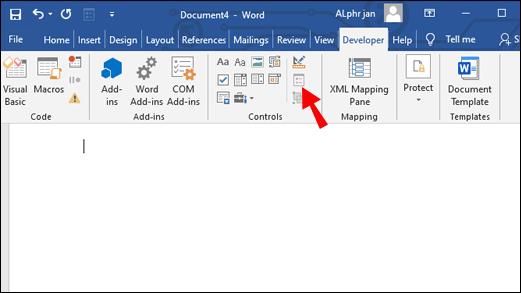
- Anda dapat membatasi pengguna lain untuk mengedit formulir. Untuk melakukannya, klik "Batasi Pengeditan" yang terletak di tab "Pengembang". Pilih batasan, lalu konfirmasikan dengan mengklik "Ya, mulai terapkan perlindungan".
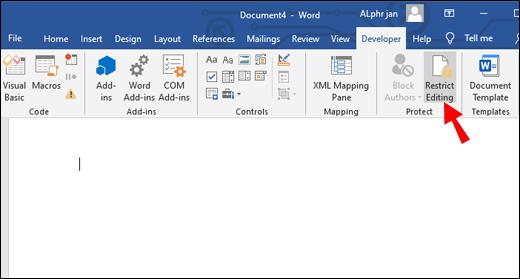
Bagaimana Cara Membuat Daftar Periksa di Microsoft Word untuk Pencetakan?
Jika Anda perlu membuat daftar periksa yang akan dicetak, Anda tidak perlu mengaktifkan tab "Pengembang" dan menempelkan kotak centang secara terpisah ke setiap baris. Berikut cara membuat checklist agar lebih mudah dicetak:
- Buka dokumen di Word dan navigasikan ke tab "Beranda".
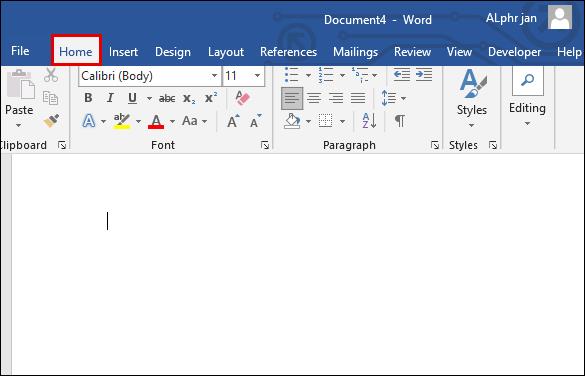
- Klik panah di sebelah ikon daftar poin.
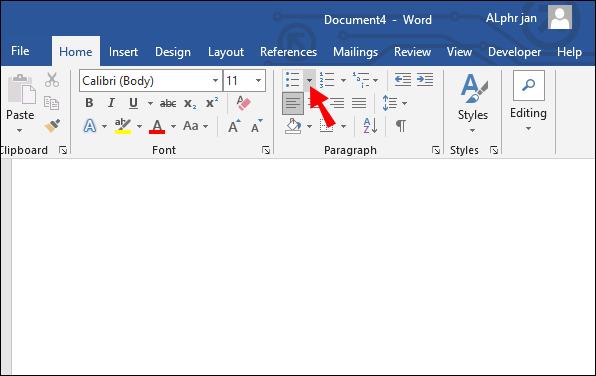
- Pilih "Tentukan Poin Baru" dari menu tarik-turun.
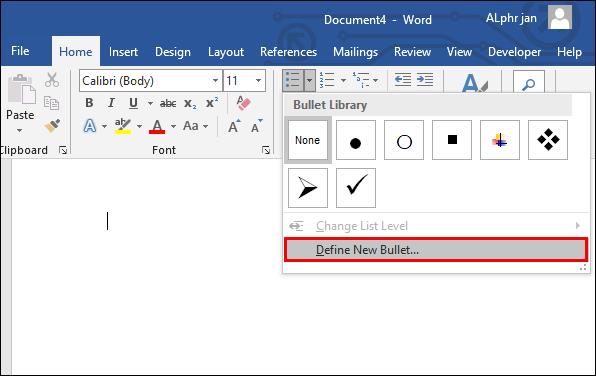
- Klik "Simbol", lalu temukan dan klik titik peluru berbentuk kotak.
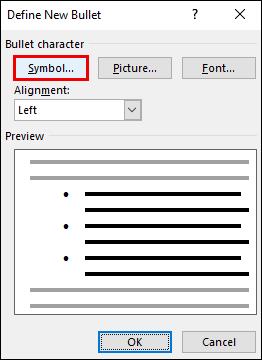
- Konfirmasikan dengan mengklik "Oke" dan ketik daftar Anda.
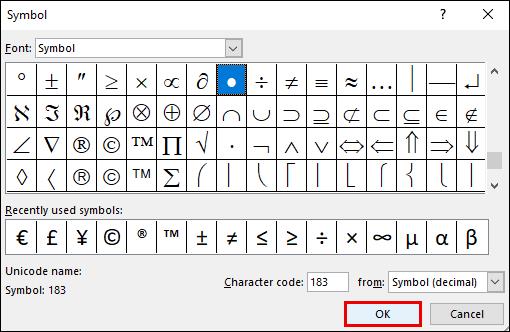
Jika Anda menggunakan Word di Mac, ikuti langkah-langkah di bawah ini untuk membuat daftar centang hanya-cetak:
- Sorot seluruh daftar Anda.
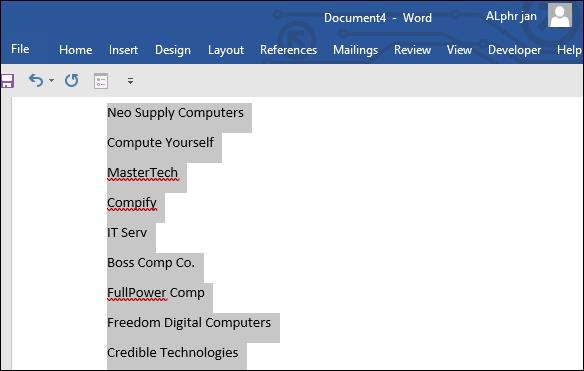
- Arahkan ke tab "Beranda" dan klik ikon panah di sebelah ikon daftar poin.
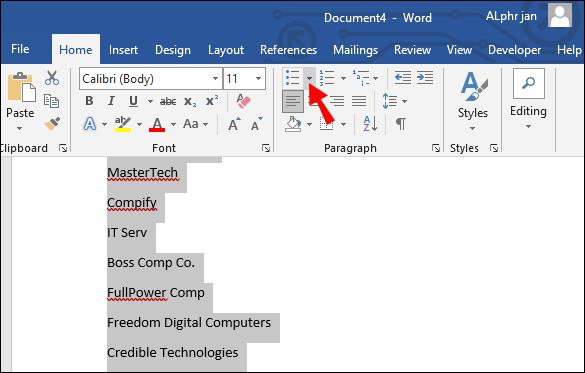
- Dari menu drop-down, pilih "Define New Bullet."
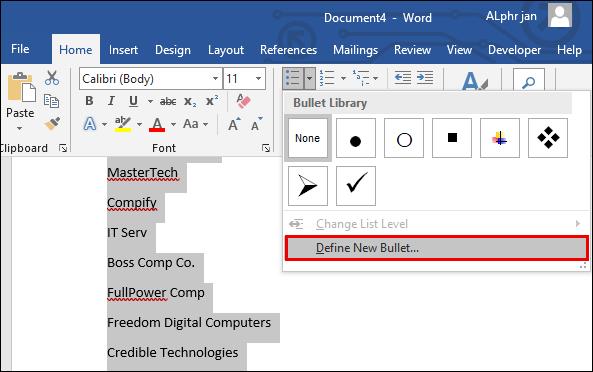
- Klik "Bullet" dan pilih simbol yang Anda sukai, lalu klik di atasnya.
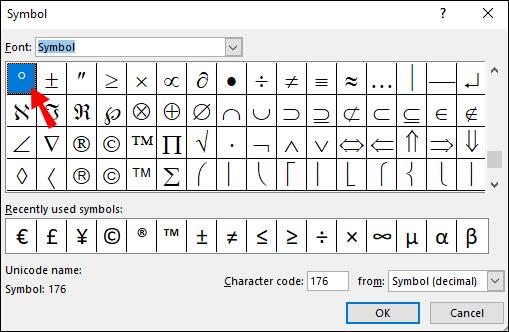
- Konfirmasikan dengan mengklik "Oke" dua kali.
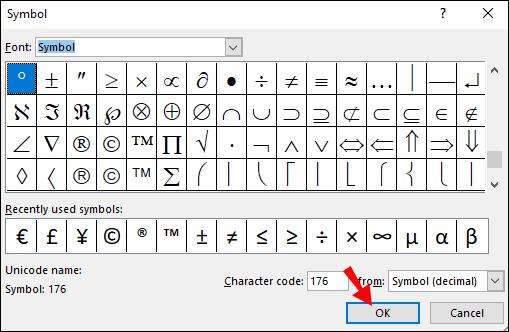
Bagaimana Cara Memodifikasi Simbol yang Digunakan untuk Menandai Daftar Periksa dalam Formulir di Microsoft Word?
Secara default, simbol kotak centang di Microsoft Word adalah "X". Jika Anda ingin mengubahnya menjadi tanda centang atau simbol lain, ikuti langkah-langkah berikut:
- Pertama, pastikan tab "Pengembang" ditampilkan. Untuk mengaktifkannya, navigasikan ke tab "File", lalu klik "Options", "Customize Ribbon", dan centang kotak di samping "Developer".

- Ketik daftar Anda dalam dokumen.

- Arahkan ke tab "Pengembang" dan klik "Centang Kotak Kontrol Konten" yang dapat ditemukan di baris pertama.

- Tempel kotak centang di depan setiap baris.

- Klik salah satu kotak centang dan navigasikan ke tab "Pengembang".
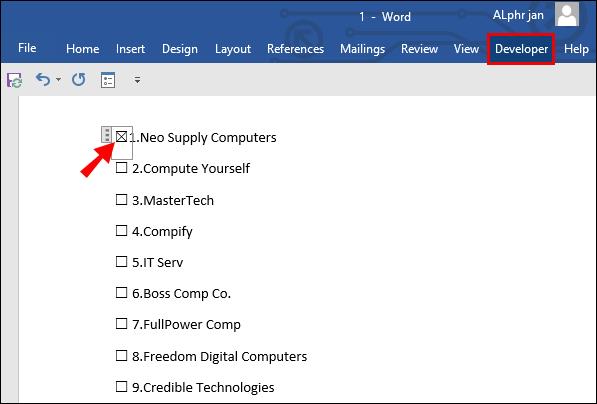
- Klik "Properti" dan temukan kotak "Properti Kontrol Konten".
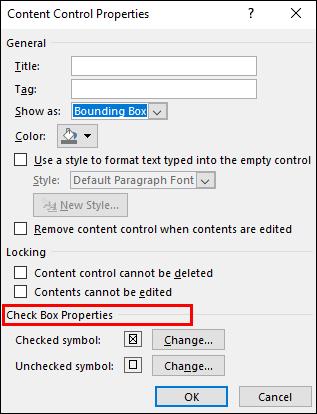
- Klik "Ubah" di sebelah "Simbol yang dicentang".
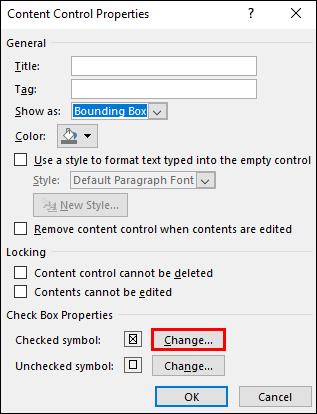
- Pilih simbol yang Anda suka dan klik, lalu konfirmasikan dengan mengklik "Ok".
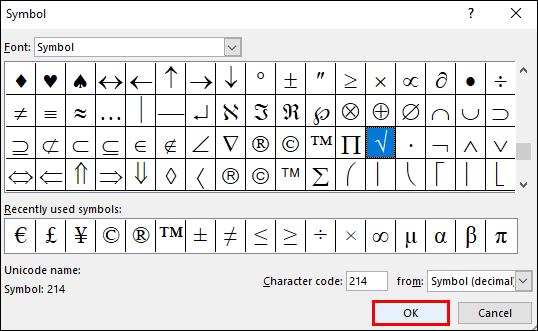
- Ulangi untuk setiap kotak centang.
Pertanyaan yang Sering Diajukan
Baca bagian ini untuk mengetahui lebih lanjut tentang daftar periksa dan formulir yang dapat diisi di Microsoft Word.
Bisakah Anda Membuat Daftar Periksa di Microsoft Word?
Ya, Microsoft Word memungkinkan pengguna membuat daftar periksa. Namun, jika Anda perlu membuat daftar centang digital, Anda harus menempelkan untuk menambahkan kotak centang secara manual ke setiap baris. Untuk melakukan itu, arahkan ke tab "Pengembang" dan pilih "Kontrol Konten Kotak Centang."
Salin dan tempel kotak centang di depan setiap baris daftar Anda. Jika Anda membuat daftar centang untuk dicetak, Anda dapat menambahkan simbol kotak kosong di samping setiap item dalam daftar Anda secara otomatis. Itu tidak bisa dicentang di Word, tetapi ketika dicetak, itu akan terlihat seperti kotak centang.
Bagaimana Anda Menambahkan Kotak Centang yang Dapat Diisi di Word?
Untuk membuat daftar centang yang bisa diisi di Word, Anda harus menambahkan setiap kotak centang secara manual. Kami setuju bahwa itu tidak masuk akal, terutama jika Anda harus membuat daftar periksa yang panjang. Namun, jika Anda mencoba membuat daftar poin dengan simbol kotak centang di depan setiap baris, Anda tidak akan dapat menandai kotak tersebut.
Jadi, untuk menambahkan kotak centang yang bisa diisi, navigasikan ke tab "Pengembang" dan klik "Centang Kontrol Konten Kotak". Kemudian, salin kotak centang dan tempel satu di depan setiap baris.
Bekerja cerdas
Semoga dengan bantuan panduan ini, kini Anda dapat membuat daftar periksa dan formulir yang dapat diisi di Microsoft Word dengan mudah. Membuat daftar periksa untuk dicetak di Word jauh lebih memakan waktu daripada membuat daftar periksa digital, tetapi inilah triknya – setelah Anda membuat daftar periksa pertama Anda, gunakan itu sebagai templat untuk daftar periksa berikutnya.
Secara opsional, Anda dapat menelusuri online untuk menemukan templat daftar periksa Word dari berbagai desain yang tidak hanya akan menghemat waktu Anda tetapi juga akan membuat dokumen Anda lebih menarik.
Sudahkah Anda membuat daftar periksa di Word sebelumnya? Bagikan pengalaman Anda di bagian komentar di bawah ini.